Cum să executați un fișier BAT pe Windows
Crearea unui fișier BAT în Windows nu este foarte complicată. Mai jos sunt câțiva pași de urmat pentru a crea un fișier BAT:
Pasul 1: Căutați Notepad în meniul Start și deschideți-l:
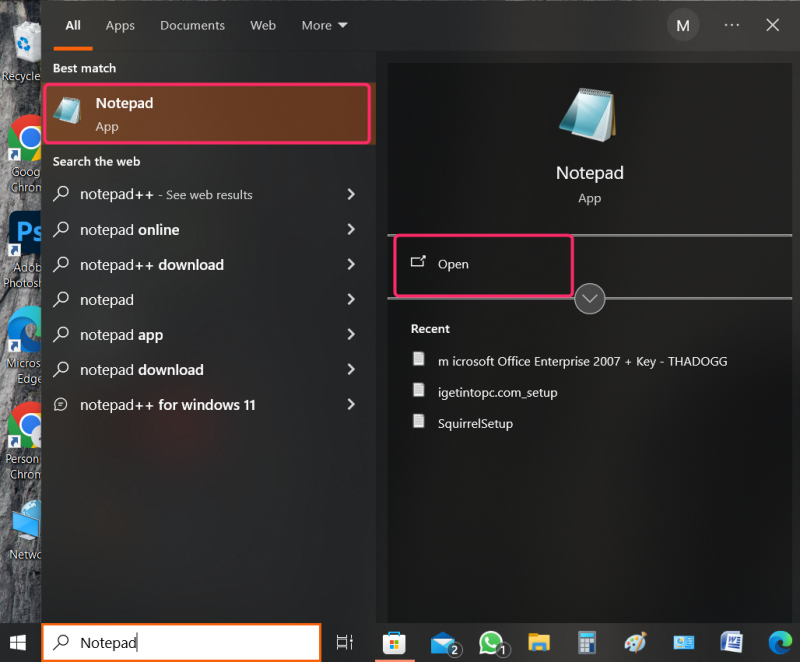
Pasul 2: Introduceți următoarele rânduri în Notepad:
@ ECHO OPRIT
ECHO Bună lume ! Linuxhint este cel mai bun ghid tehnologic pentru a afla totul despre Windows.
PAUZĂ
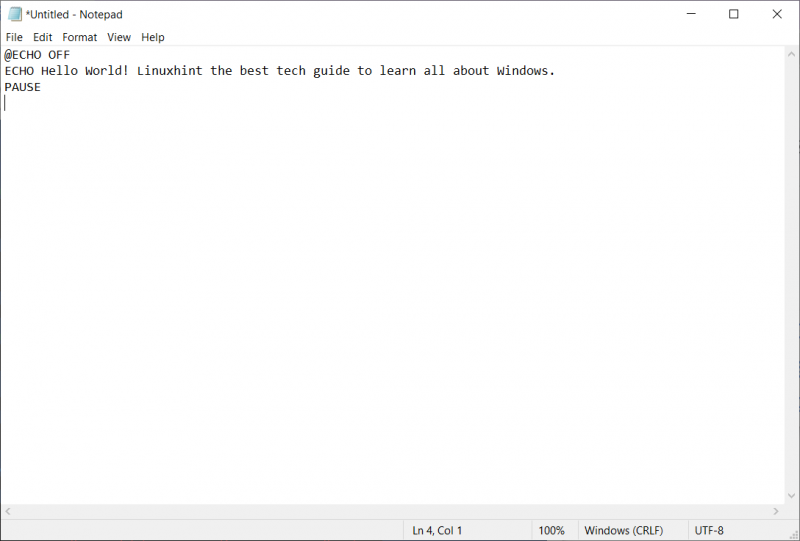
Pasul 3: Click pe Fişier în stânga sus, apoi faceți clic Salvează ca:
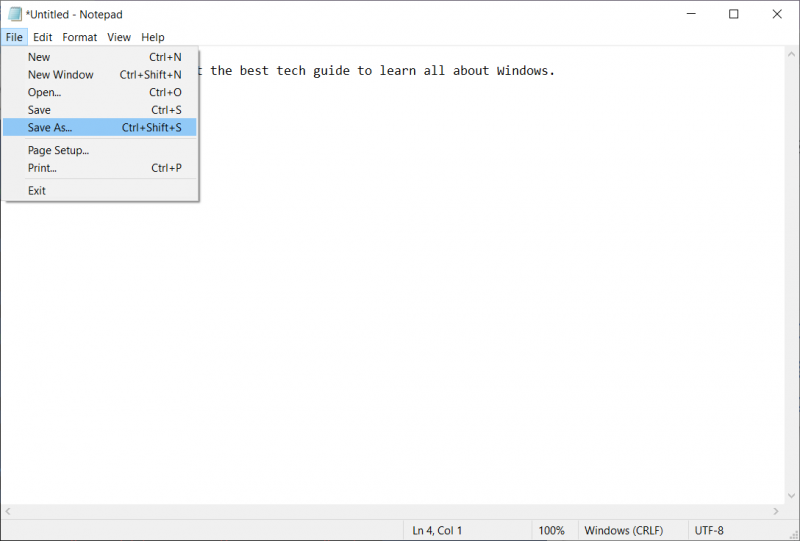
Pasul 4: Acum salvați acest fișier cu numele dorit adăugând .unu la sfârșitul numelui, apoi faceți clic pe Salvați :
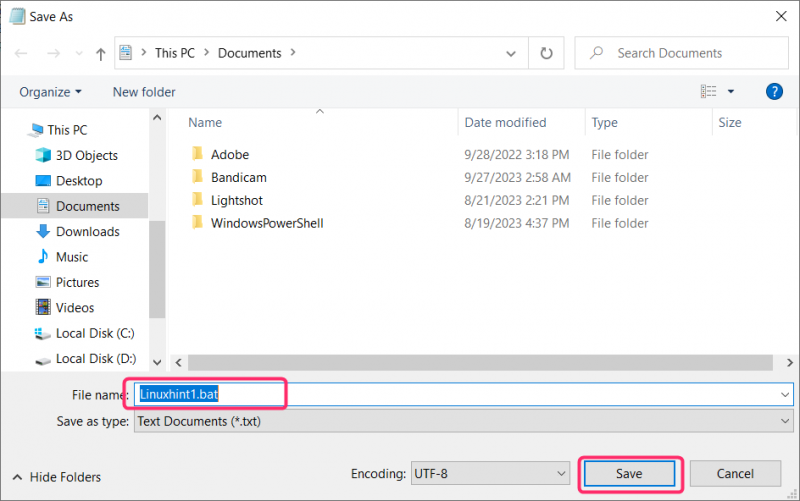
Cum să executați fișierul BAT pe Windows
Nu trebuie să descarcăm niciun software special pentru a rula fișiere BAT pe Windows. Acestea pot fi executate din exploratorul de fișiere sau prin linia de comandă:
Metoda 1: Rulați fișierele BAT din File Explorer
Deschideți File Explorer din meniul Start și navigați în fișierul BAT pe care doriți să îl rulați. Faceți clic dreapta pe fișier și faceți clic pe Rulat ca administrator din meniul contextual:
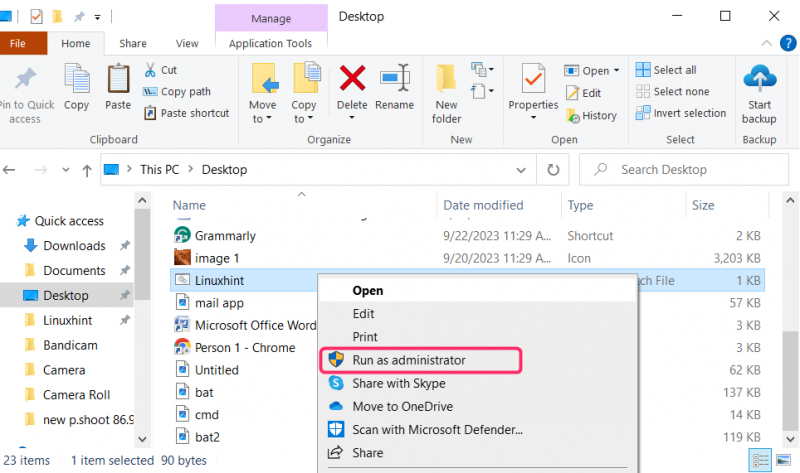
Fișierul dvs. se va deschide astfel:
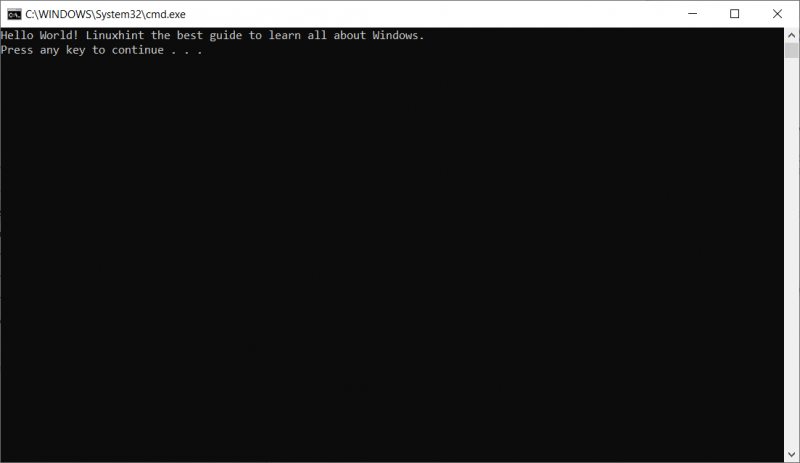
Metoda 2: Rulați fișierele BAT prin linia de comandă
Căutați Prompt de comandă în meniul de pornire și rulați-l ca administrator. Acum copiați calea fișierului din File Explorer și inserați comanda de mai jos, apoi introduceți numele fișierului, inclusiv extensia, apoi apăsați Enter:
C:\Utilizatori\Hassan Tahir\Documente\Linuxhint1.bat 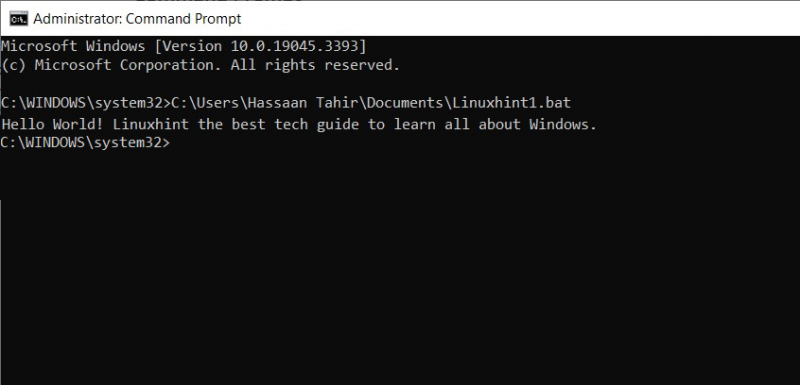
Concluzie
Pentru a executa fișierul BAT, există în principal două moduri, una este să faceți clic pe Executați ca administrator în meniul de clic dreapta. Celălalt este prin utilizarea promptului de comandă și pentru asta deschideți promptul de comandă ca administrator și tastând adresa și numele fișierului cu extensie ca comandă, apoi apăsând enter.